如何在合并单元格内的内容添加序号
时间:2023-08-27 12:23:05 来源:互联网 阅读:
excel表格中加序号是很好的习惯,可以方便我们查找内容,但是合并的单元格添加序号却不是很方便,如何在合并单元格内的内容添加序号呢?下面就来分享一下在合并单元格内添加序号的方法。
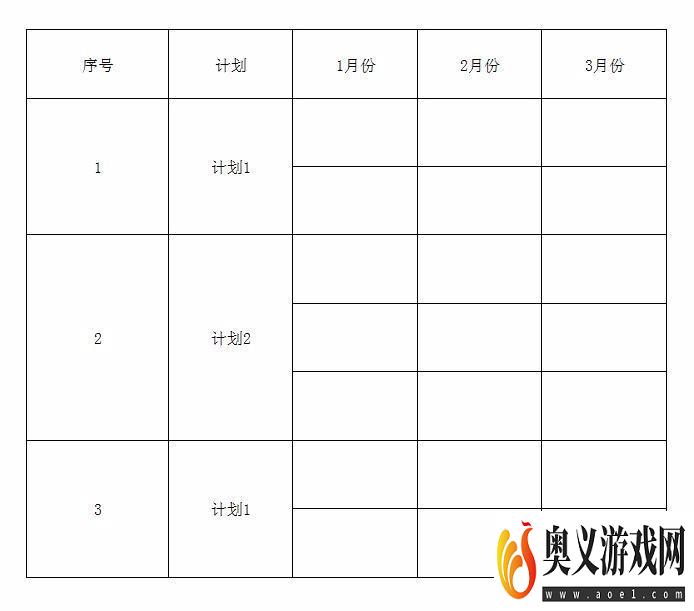
1、第一步:双击打开一个需要添加序号的excel表格。
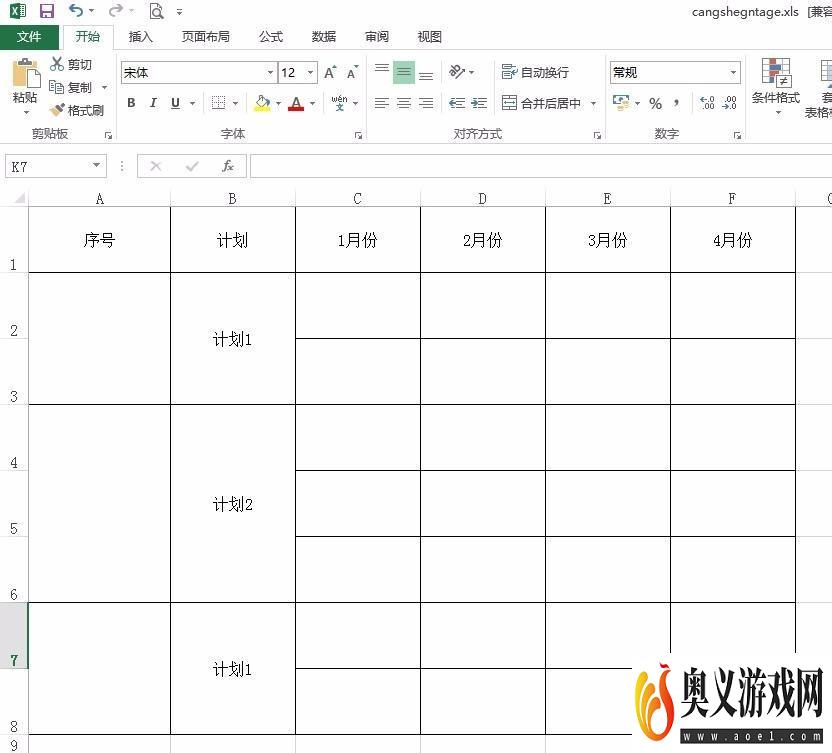
2、第二步:选中要放序号的所有单元格,在上方输入框中输入等于号。
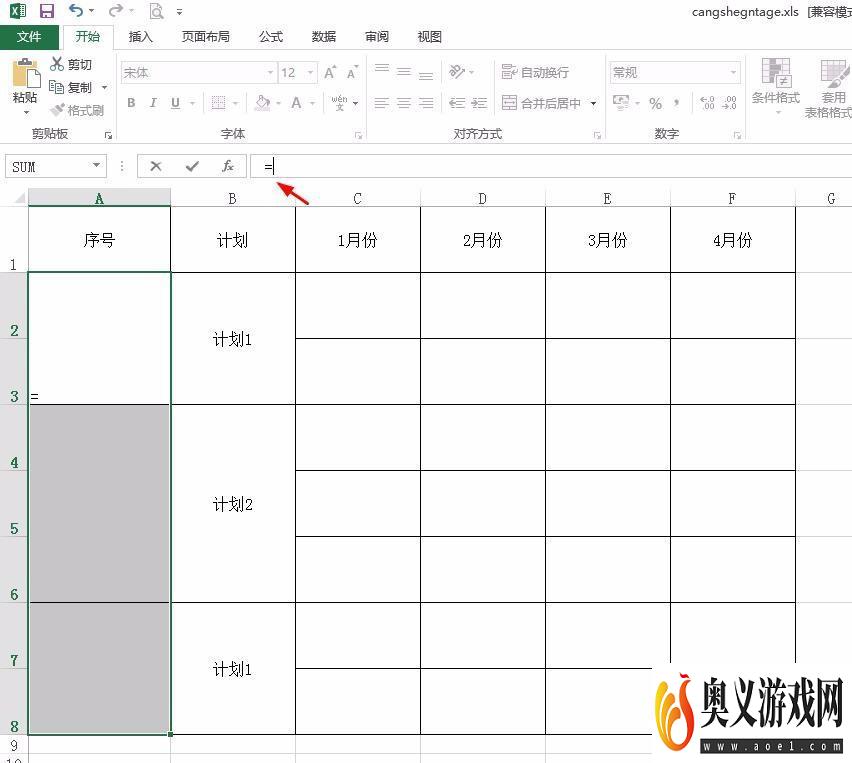
3、第三步:在等号后面继续输入MAX($A$1:A1)+1。
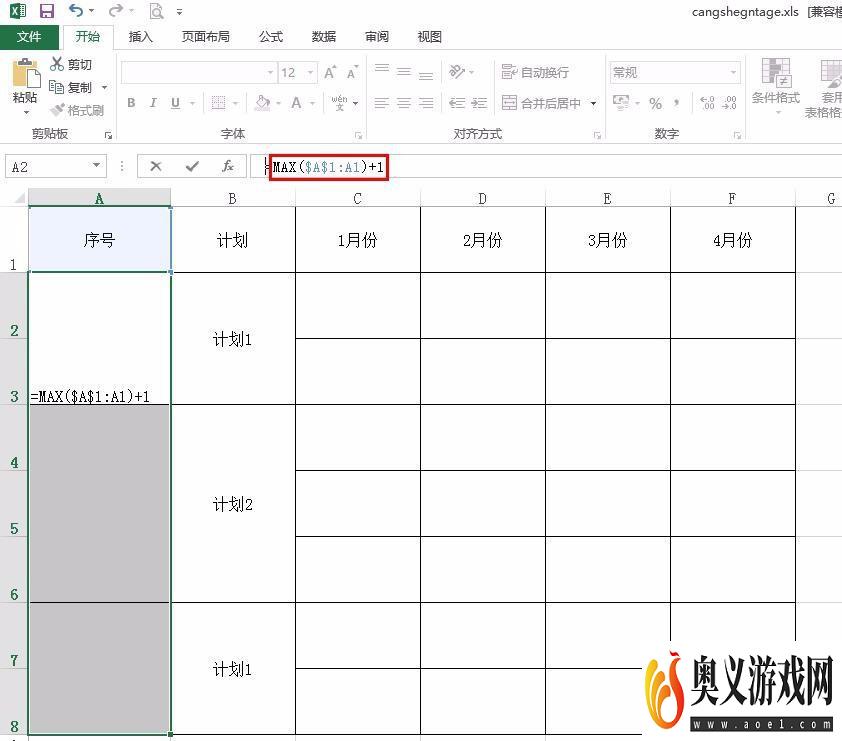
4、第四步:这一步是很关键的,将光标放在公式最后,按键盘上的Ctrl+回车键。
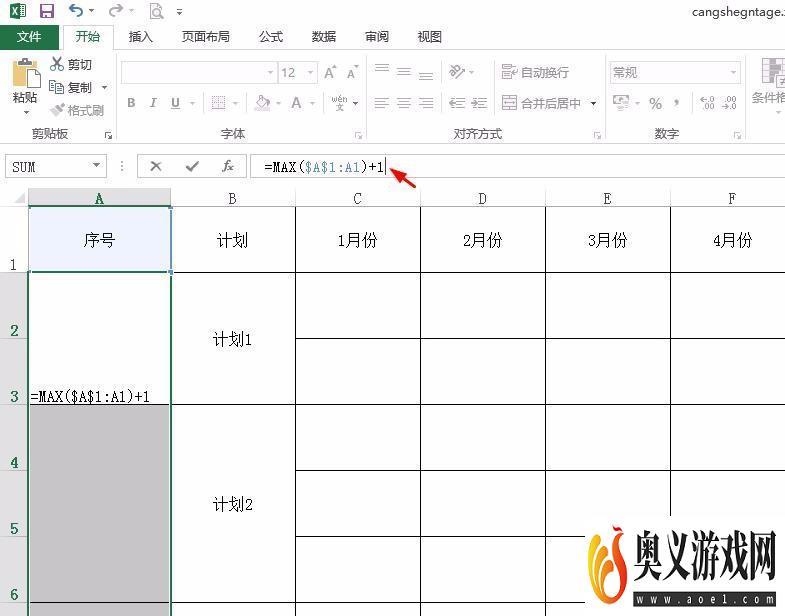
5、如下图所示,所选单元格序号添加完成。
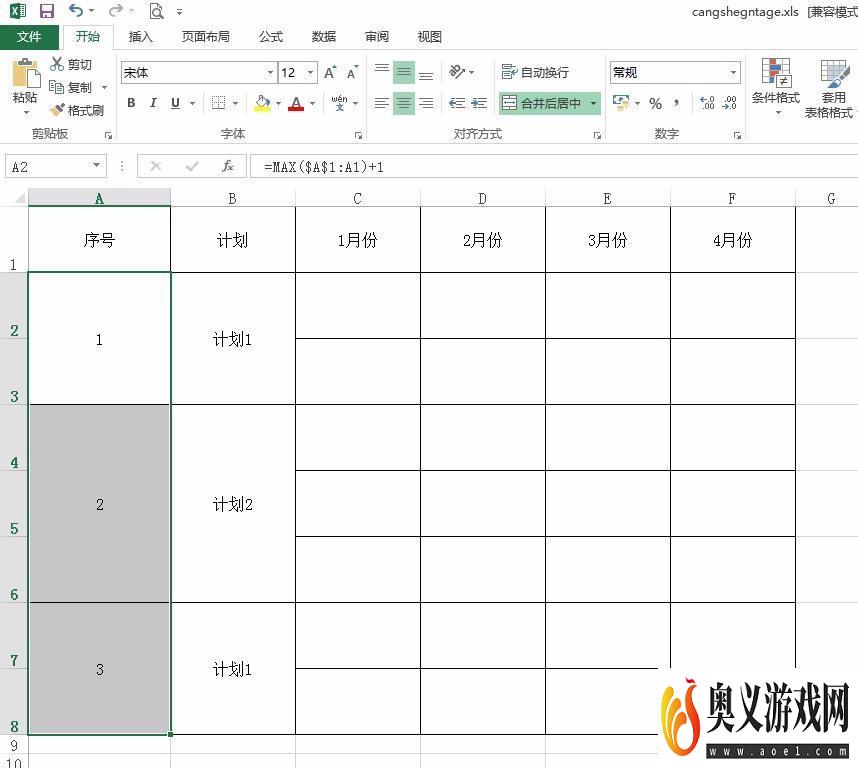
6、复制粘贴一行单元格,序号会自动变化。
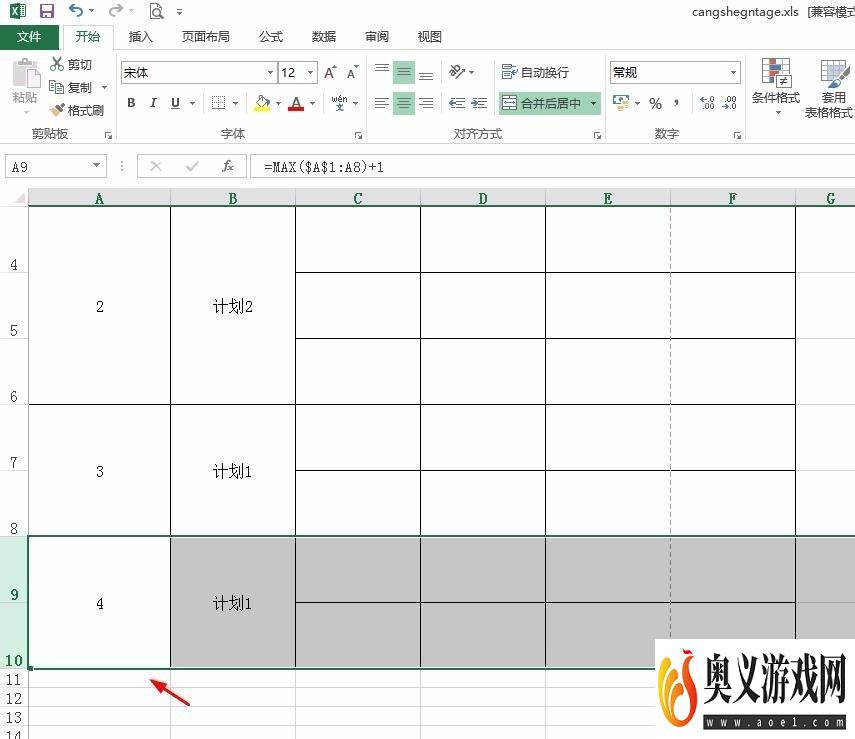
最新更新
更多-

- 今日头条极速版app苹果版下载安装 v9.8.2
- 新闻学习 | 93MB
- Android/Ios 2024-09-09
-

- 今日头条ipad版下载 v9.8.2
- 新闻学习 | 93MB
- Android/Ios 2024-09-09
-

- 今日头条手机版下载 v9.8.2
- 新闻学习 | 93MB
- Android/Ios 2024-09-09
-

- 今日头条免费下载 v9.8.2
- 新闻学习 | 93MB
- Android/Ios 2024-09-09
-

- 今日头条新版安卓客户端app官方下载 v9.8.2
- 新闻学习 | 93MB
- Android/Ios 2024-09-09
-

- 今日头条新闻电脑版 v9.8.2
- 新闻学习 | 93MB
- Android/Ios 2024-09-09
-

- 今日头条苹果版 v9.8.2
- 新闻学习 | 93MB
- Android/Ios 2024-09-09
-

- 《今日头条》官网PC版 v9.8.2
- 新闻学习 | 93MB
- Android/Ios 2024-09-09
软件教程
更多-

- Steam游戏怎么按照入库时间排序
-
互联网
09-01
-

- 鸣潮序幕任务怎么做
-
互联网
09-01
-

- Steam怎么看库内游戏发行日期
-
互联网
09-01
-

- 鸣潮第一幕嘤鸣初相召任务怎么做
-
互联网
09-01
-

- WPS文档怎么制作艺术字?
-
互联网
09-01
-
如有侵犯您的权益,请发邮件给3239592717@qq.com



